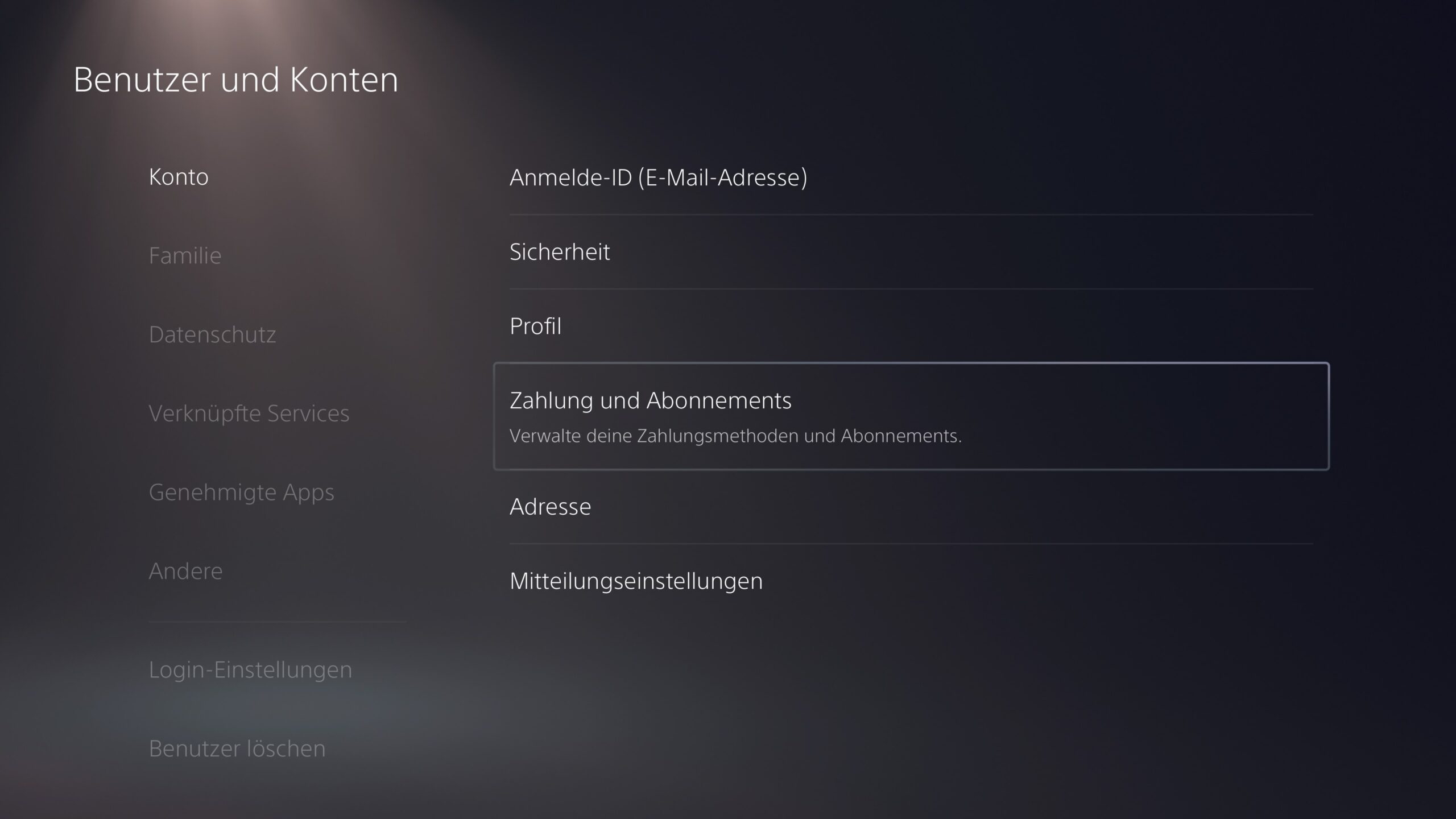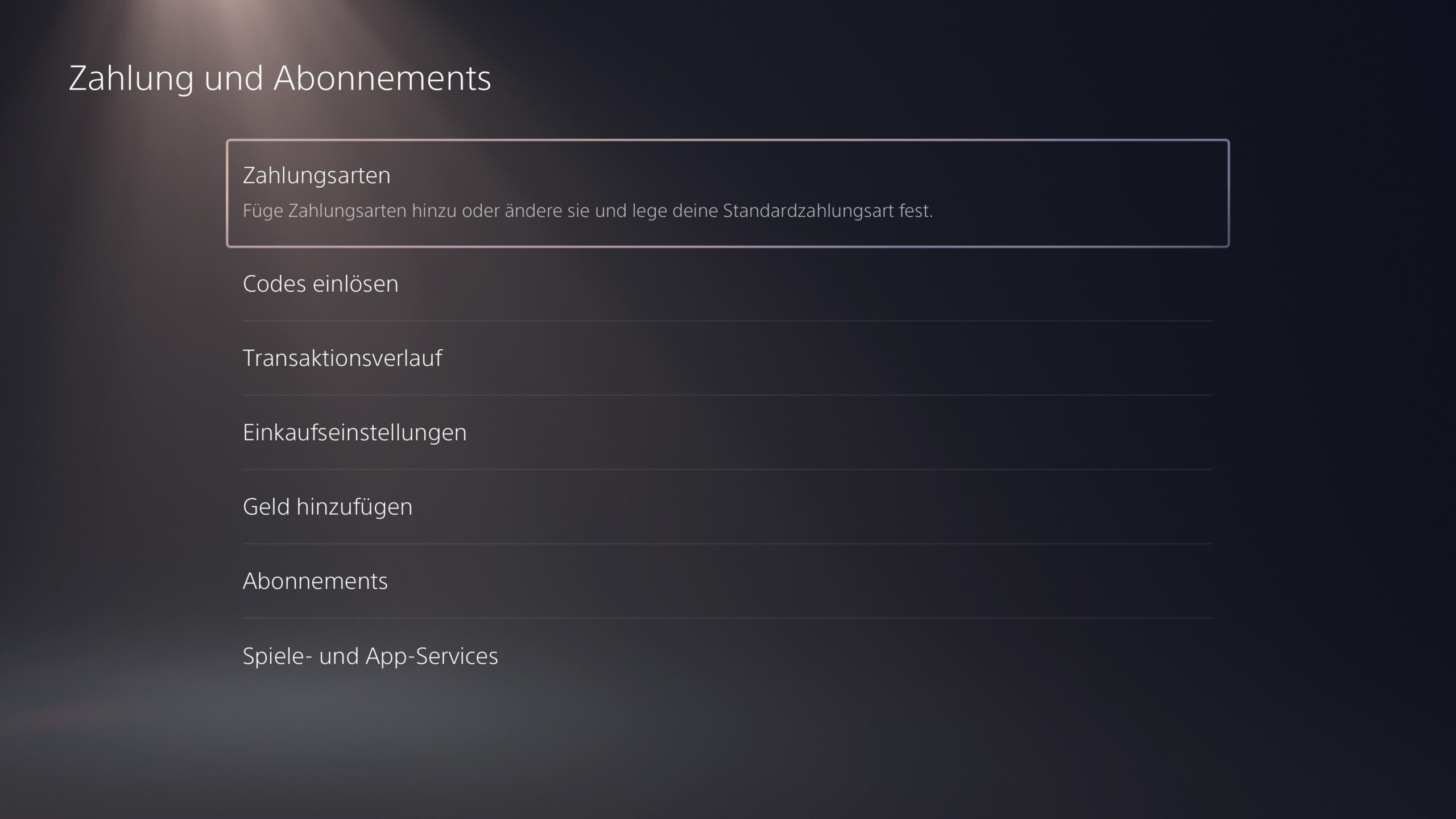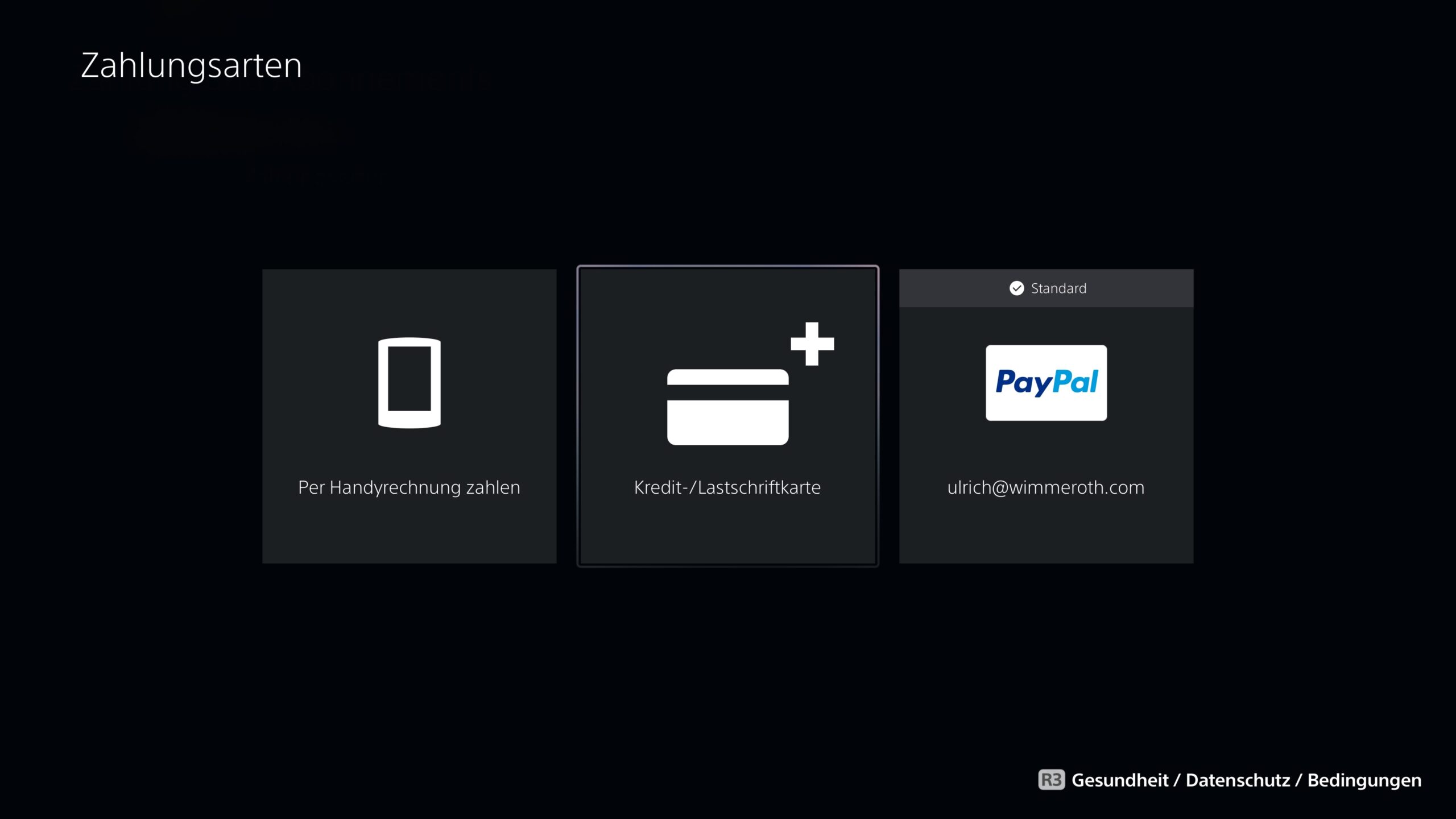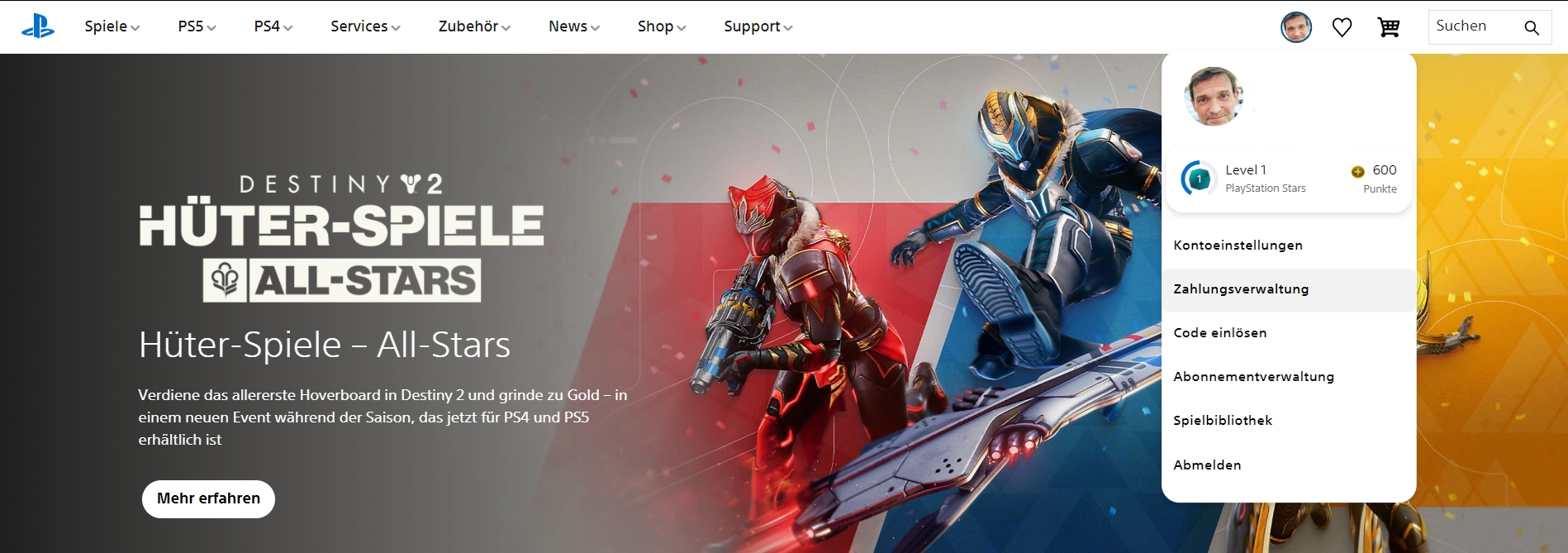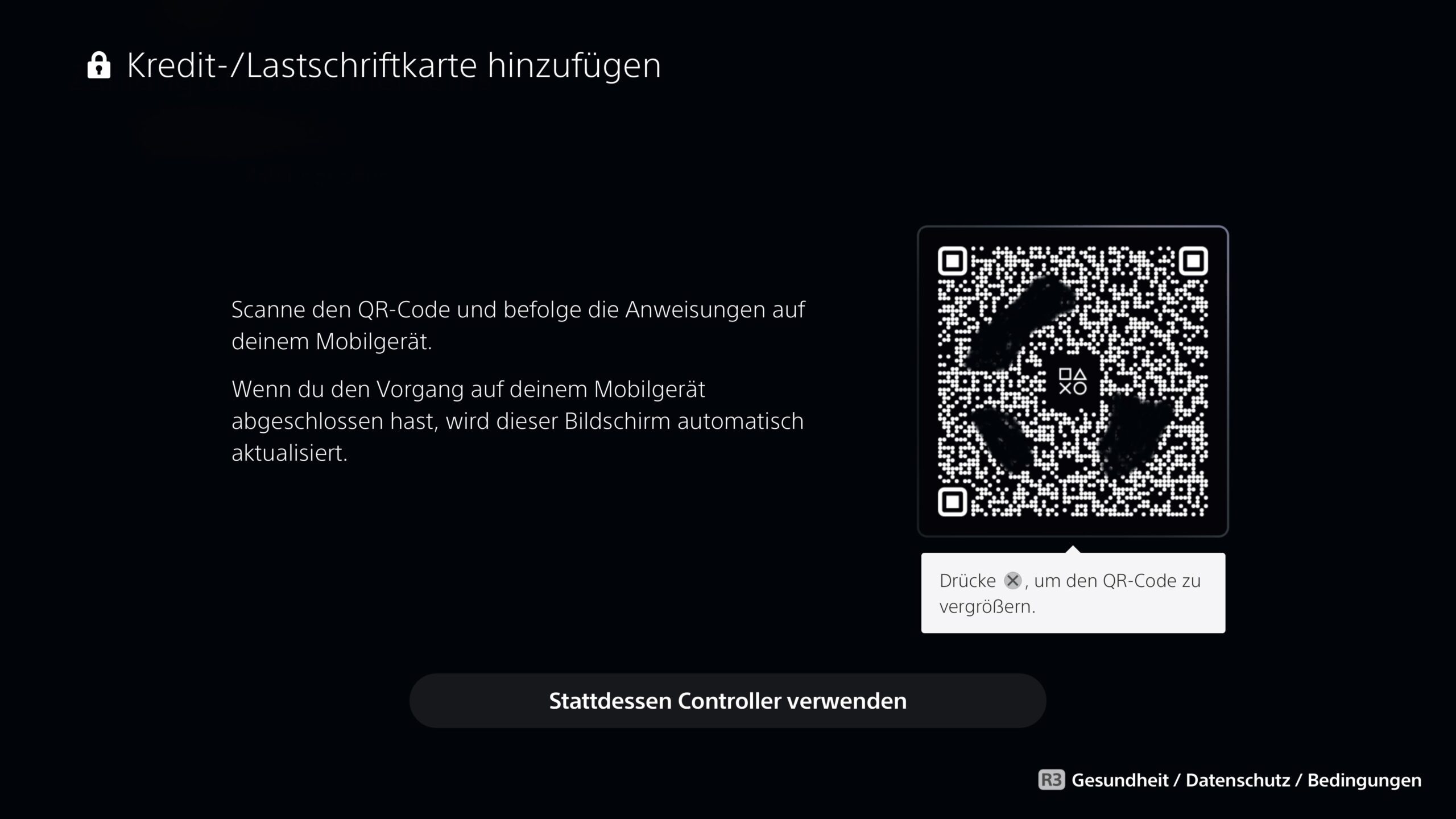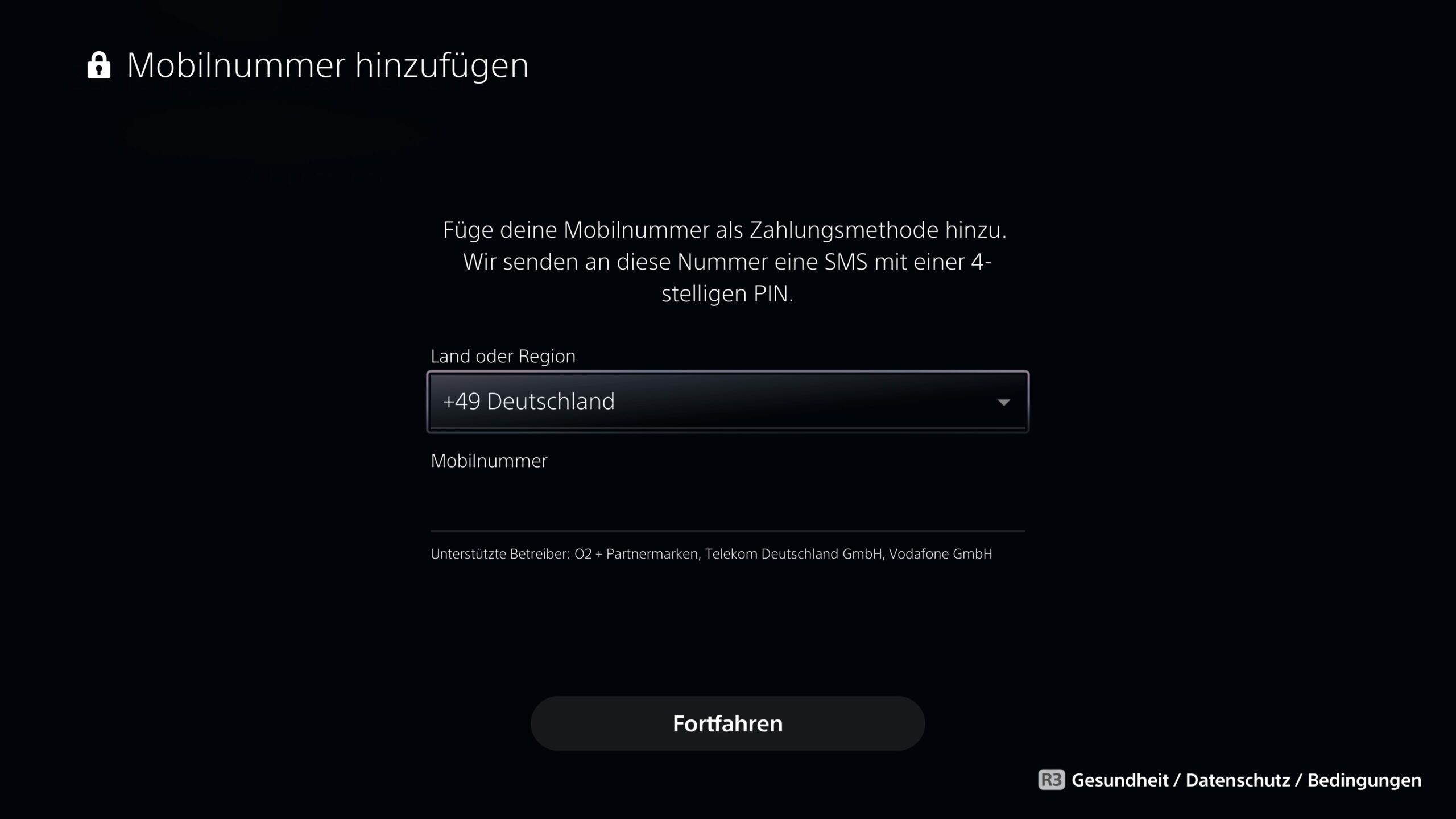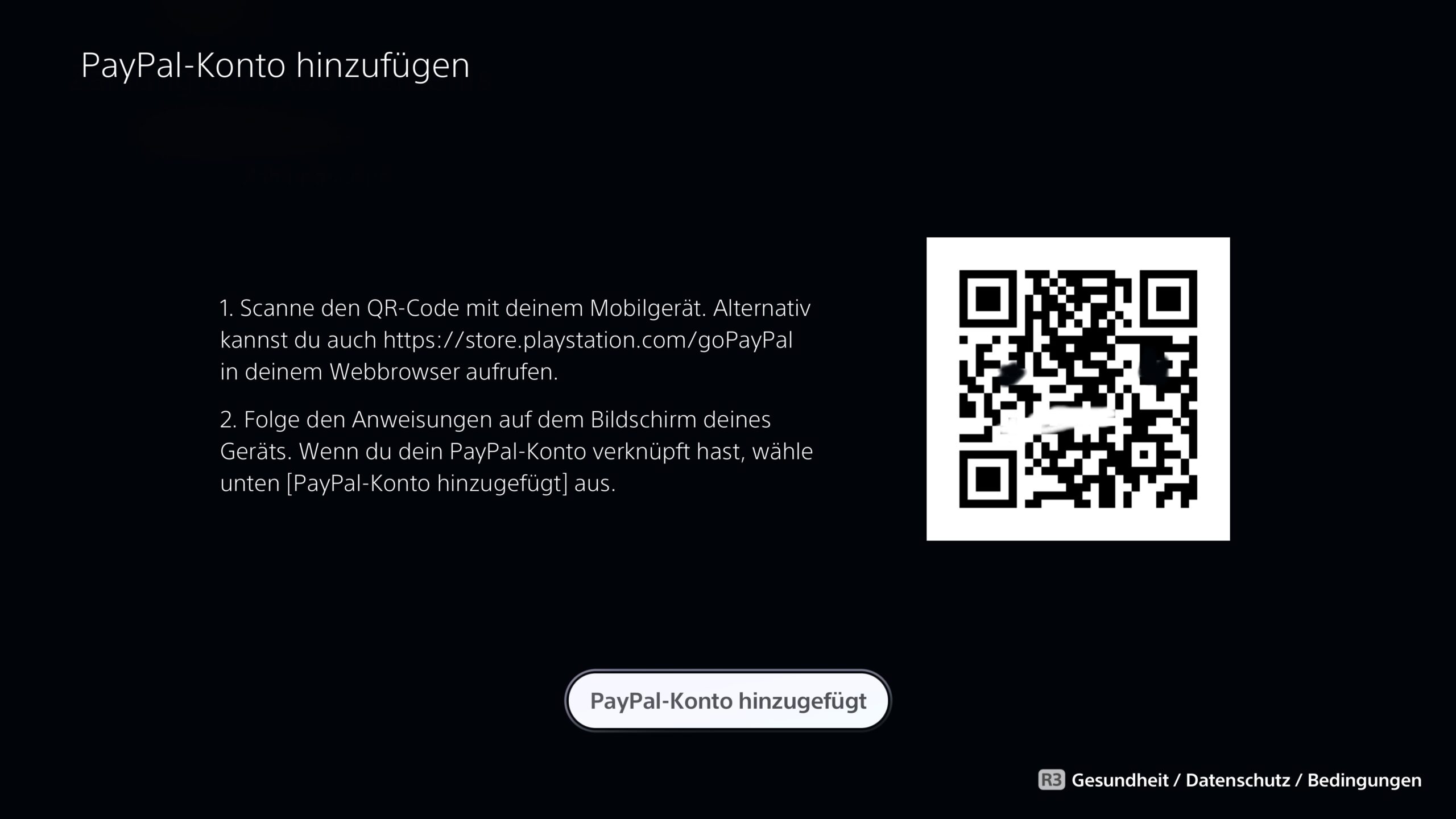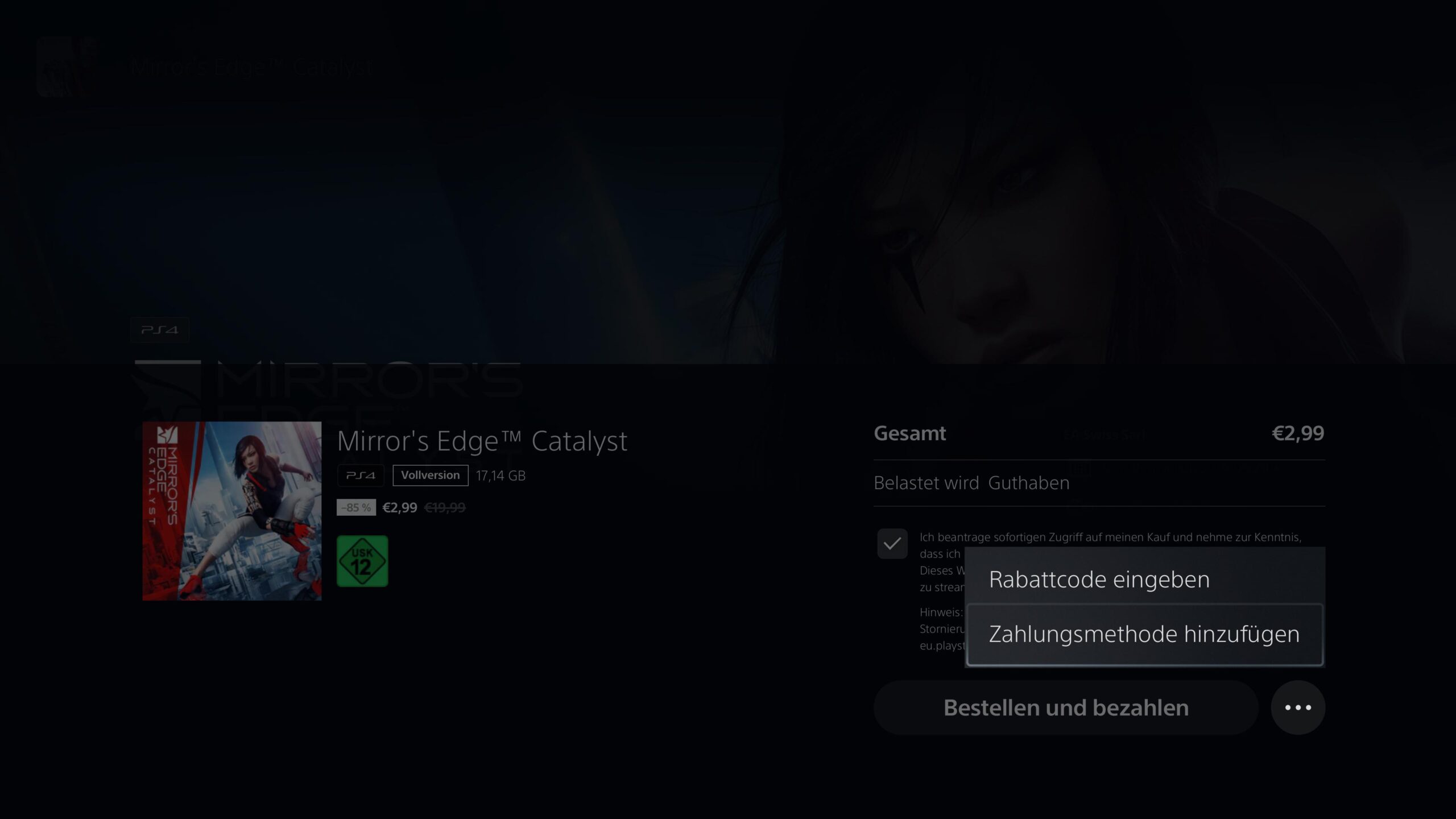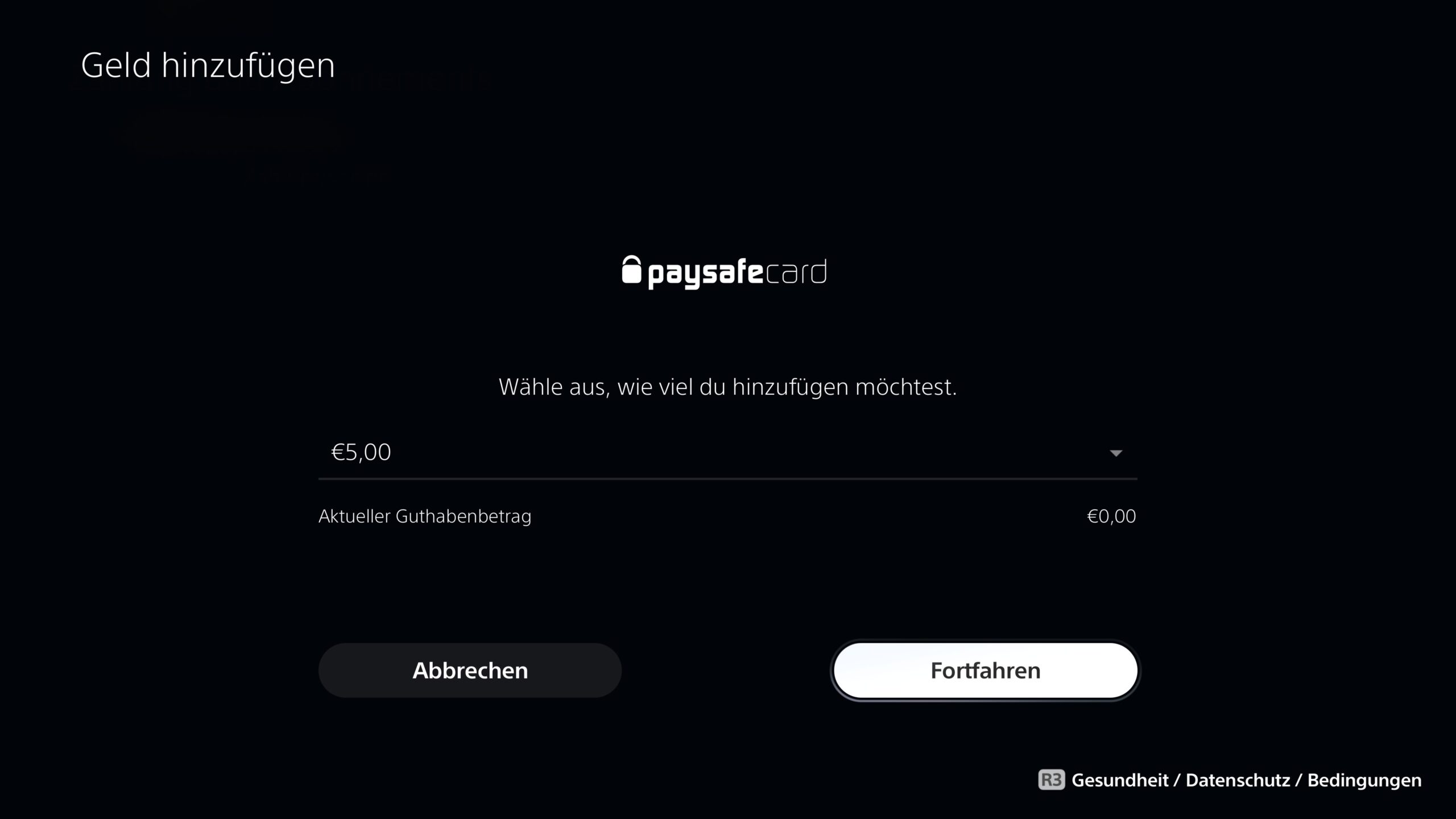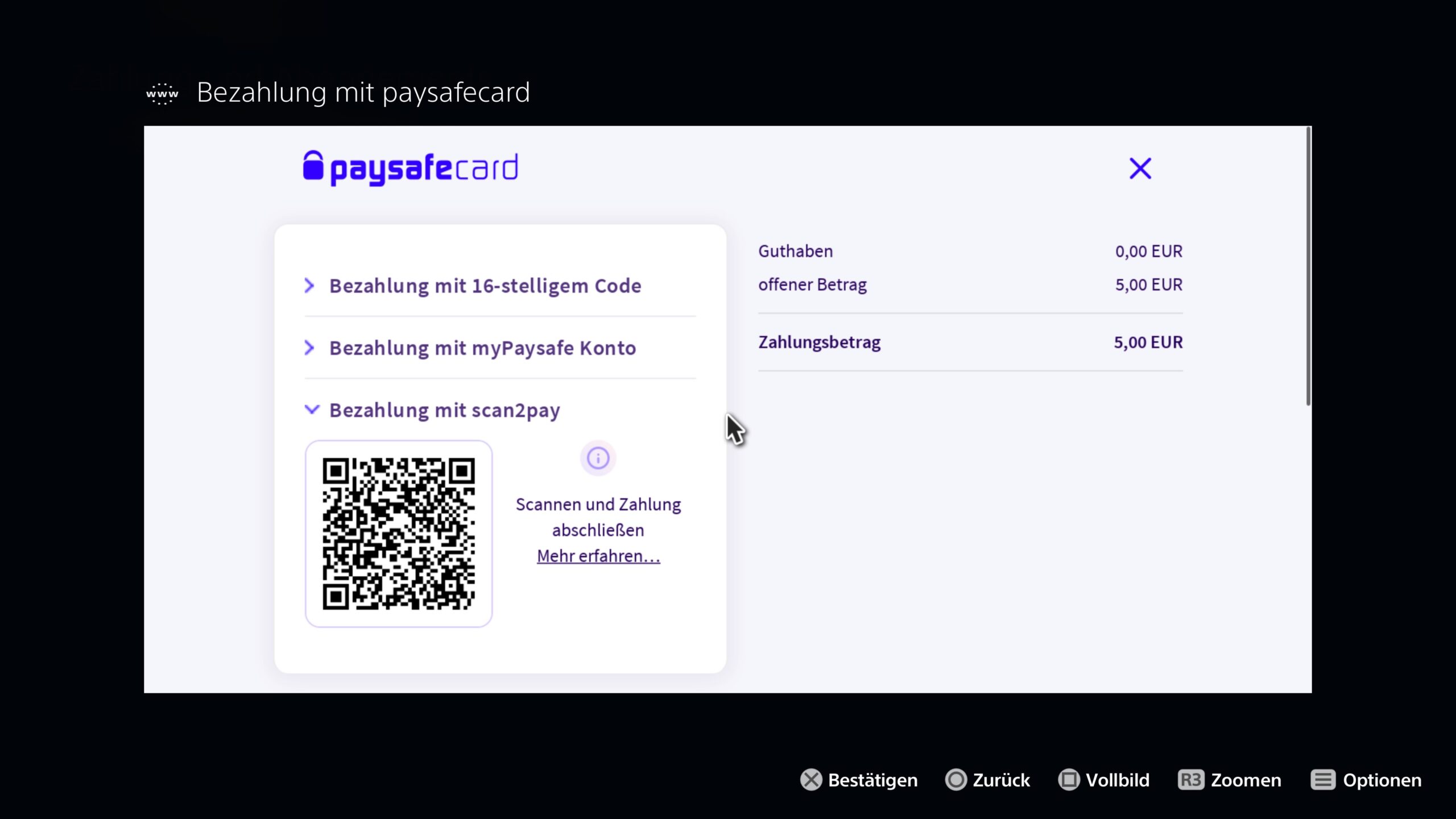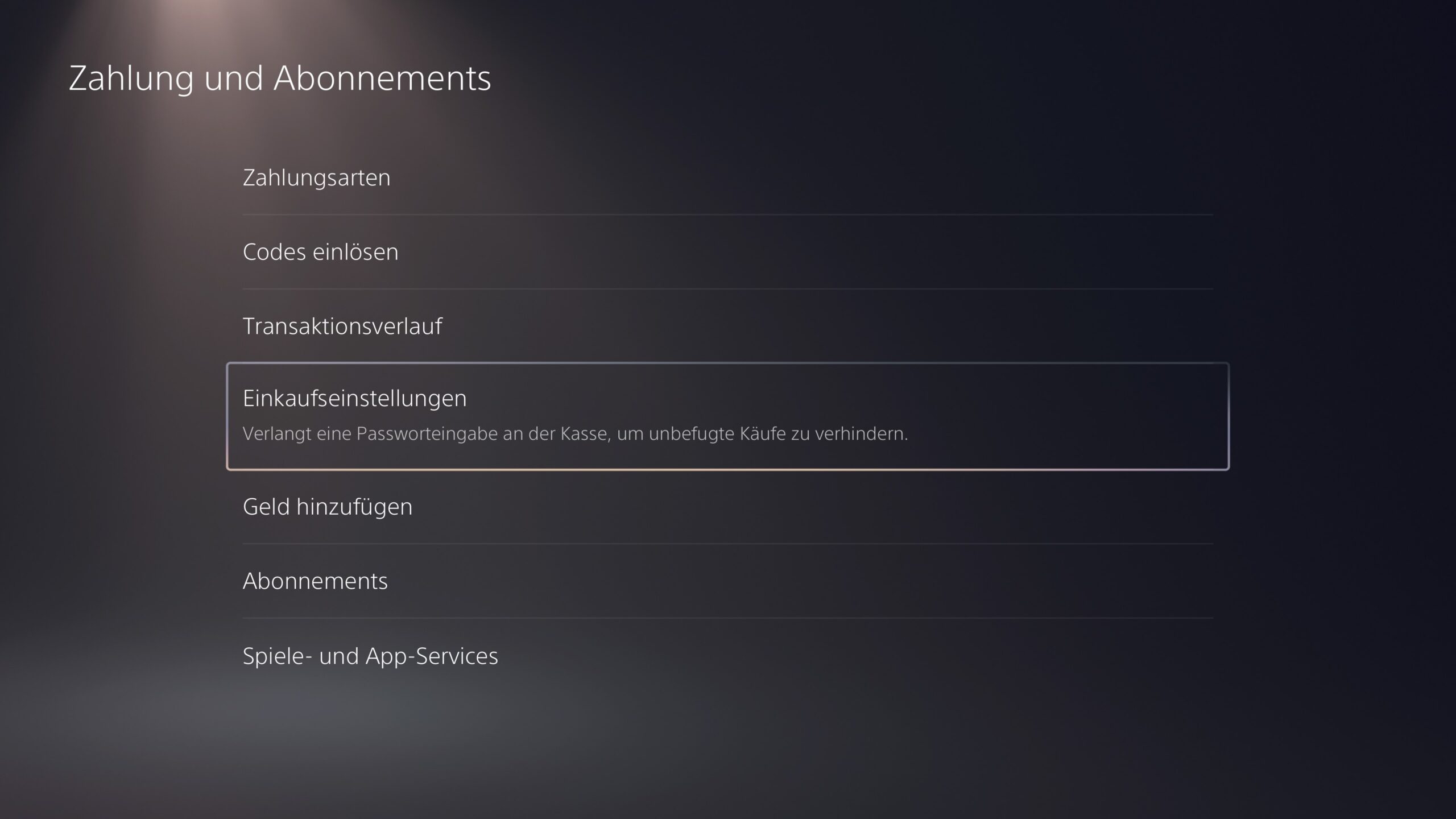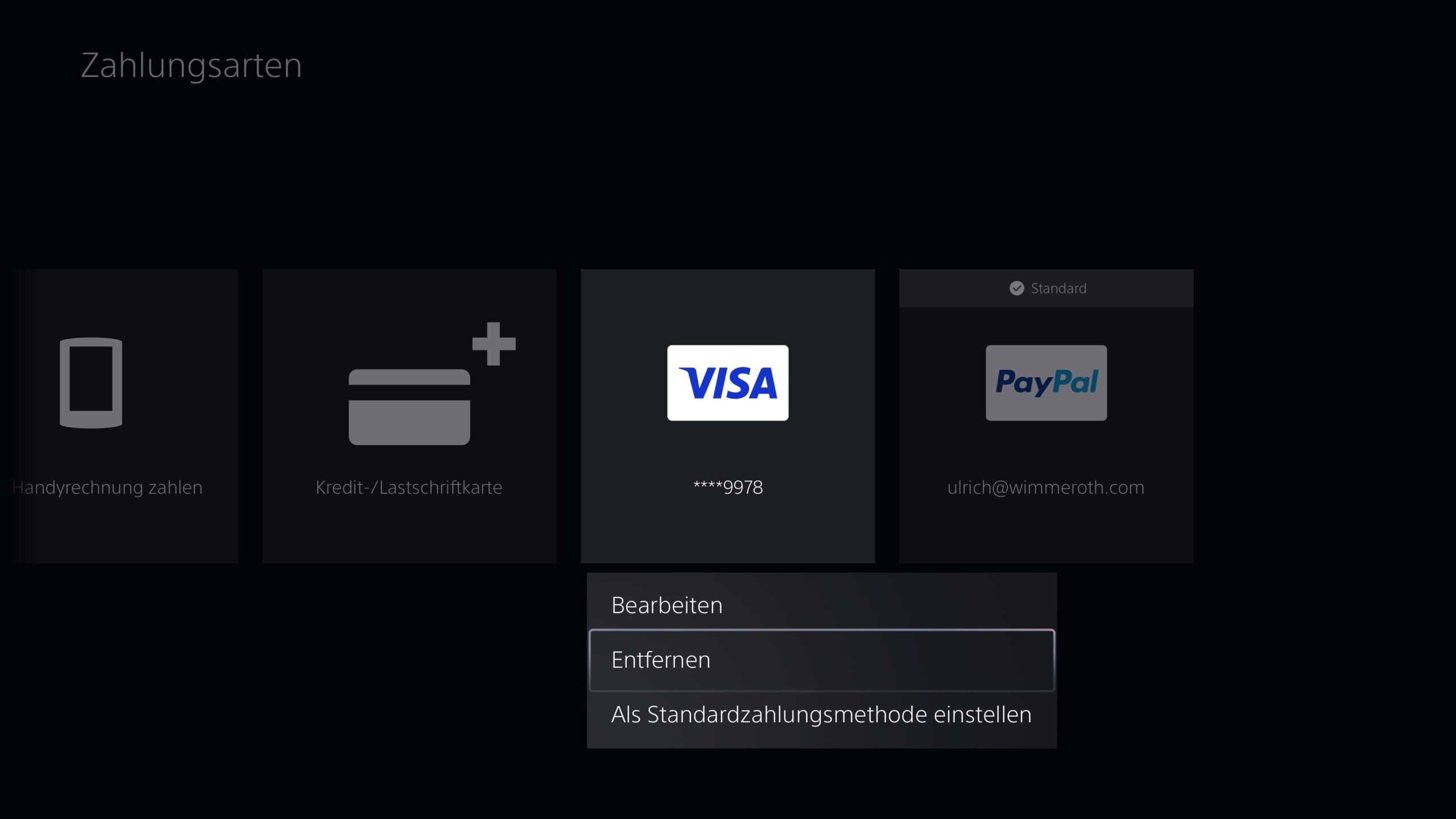Wenn ihr im PlayStation Store neue Spiele und Zusatzinhalte für eure Lieblingsspiele kaufen oder Abonnements bezahlen wollt, habt ihr die Wahl zwischen verschiedenen Zahlungsmethoden. Wir geben euch einen Überblick und nützliche Tipps, wie ihr eure bevorzugte Zahlungsmethode festlegen und euren Einkauf noch sicherer gestalten könnt.
Welche Zahlungsarten gibt es?
Zunächst einmal beginnen wir mit einer Übersicht aller Zahlungsarten, die euch im deutschen PlayStation Store zur Verfügung stehen. Insgesamt könnt ihr aus diesen sieben Optionen auswählen, auf die wir nachfolgend natürlich noch etwas genauer eingehen:
- Guthabenkarte (Code einlösen)
- Giropay
- Handyrechnung (O2, Telekom, Vodafone)
- Klarna (Sofortüberweisung)
- Kredit-/Lastschriftkarte (American Express, Discover, Mastercard, Visa)
- PayPal
- Paysafecard
Wo findet ihr die Zahlungsarten?
Die verfügbaren Zahlungsarten könnt ihr über Einstellungen – Benutzer und Konten – Zahlung und Abonnements einsehen.
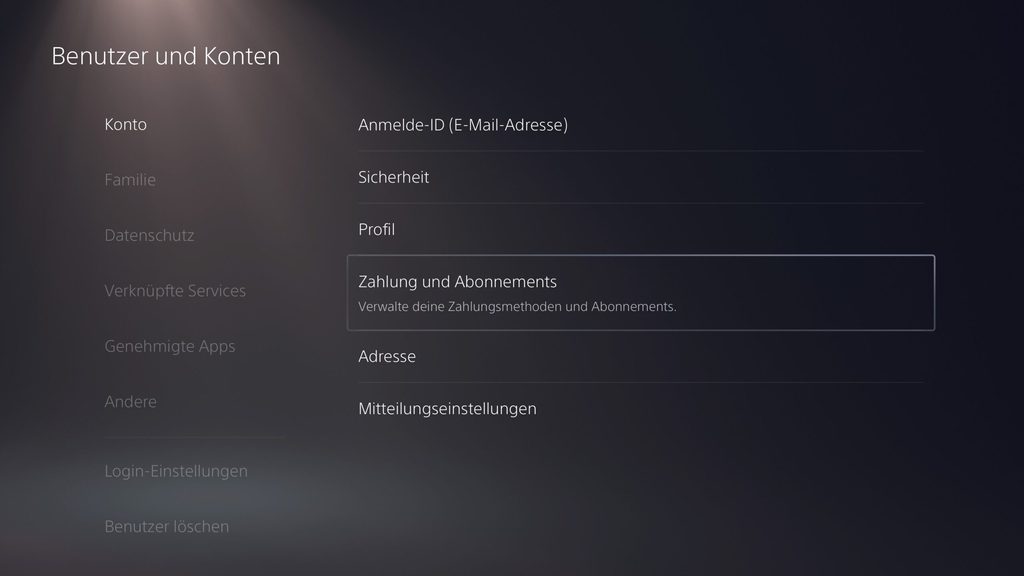
Nun habt ihr die Auswahl zwischen Zahlungsarten, Codes einlösen und etwas weiter unten Geld hinzufügen. Über den ersten der drei genannten Menüpunkte könnt ihr Zahlungen per Handyrechnung, Kredit-/Lastschriftkarte und PayPal einrichten.

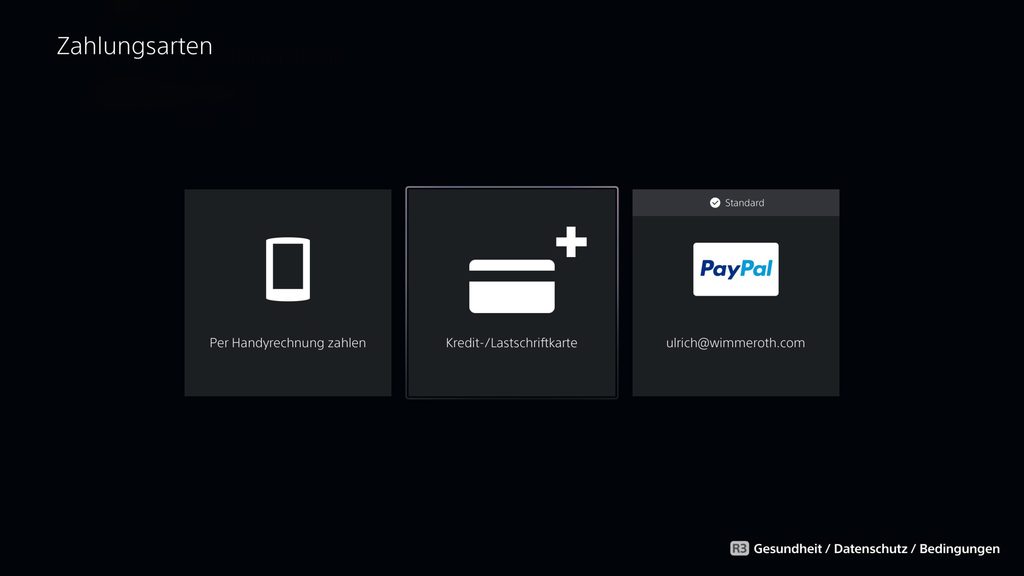
Kredit-/Lastschriftkarte
Um eure Kredit- beziehungsweise Lastschriftkarte für Einkäufe im PlayStation Store nutzen zu können, könnt ihr euch etwa am PC auf PlayStation.de einloggen. Wählt anschließend den Punkt Zahlungsverwaltung aus. Ihr könnt bis zu drei Karten hinzufügen. Akzeptiert werden die Anbieter American Express, Discover, VISA und Mastercard. Die Zahlungseinstellungen erreicht ihr auch einfach über die PlayStation App im Bereich PS Store. Drückt hier oben rechts auf das mit den drei Strichen gekennzeichnete Menü-Symbol.
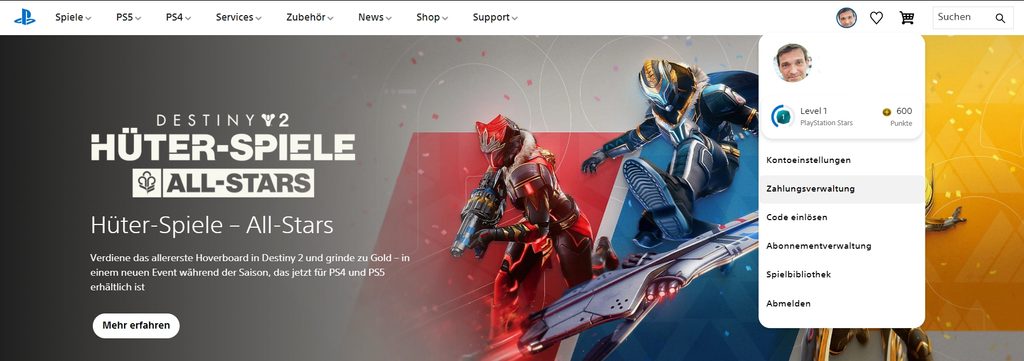
Alternativ geht es auch bequem direkt über eure PlayStation 5-Konsole. Fügt ihr eine Kredit-/Lastschriftkarte hinzu, wird ein QR-Code angezeigt, den ihr mit eurem Smartphone einscannt oder ihr gebt die erforderlichen Daten über die Bildschirmtastatur ein.
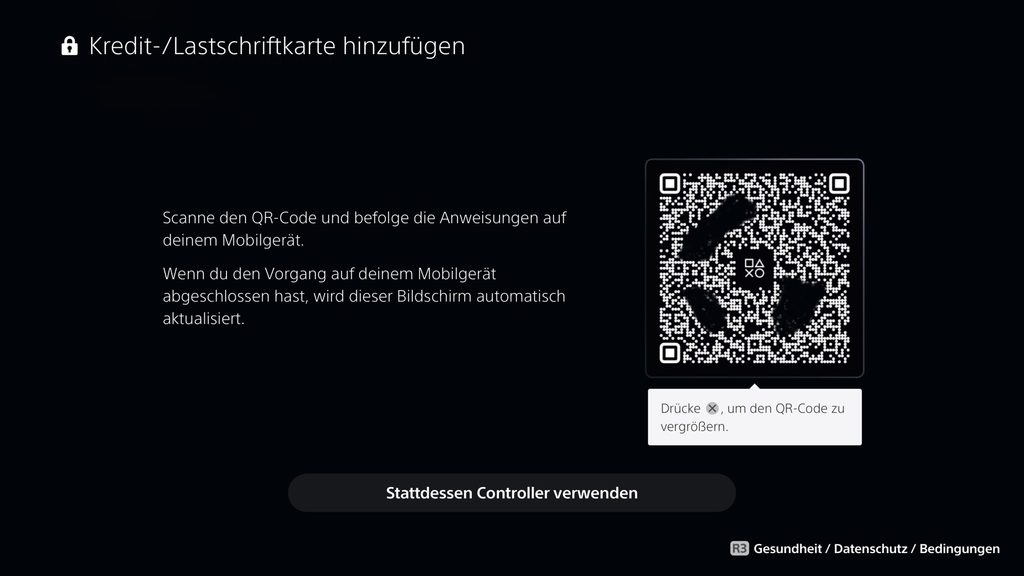
Handyrechnung und Paypal
Wenn ihr euer PayPal-Konto verknüpfen oder über eure Mobilfunkrechnung bezahlen und Guthaben aufladen wollt, könnt ihr diese Methoden schnell und unkompliziert einrichten. Ihr bekommt bei PayPal einen QR-Code angezeigt oder nehmt die Verknüpfung über den angezeigten Direktlink vor, bei der Zahlung über die Handyrechnung gebt ihr eure Rufnummer an und verifiziert euch mit einem Code, der euch per SMS zugeschickt wird.
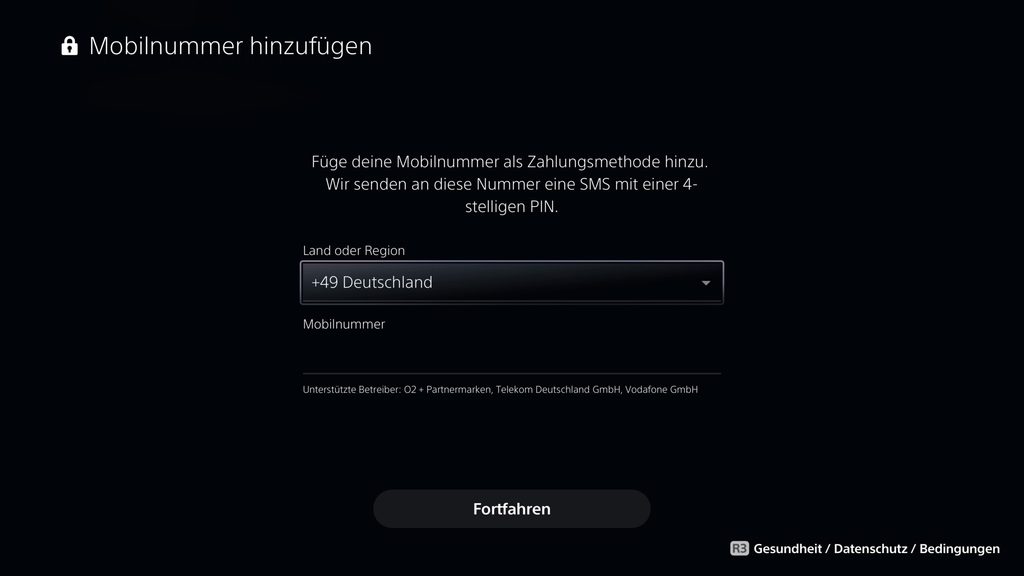
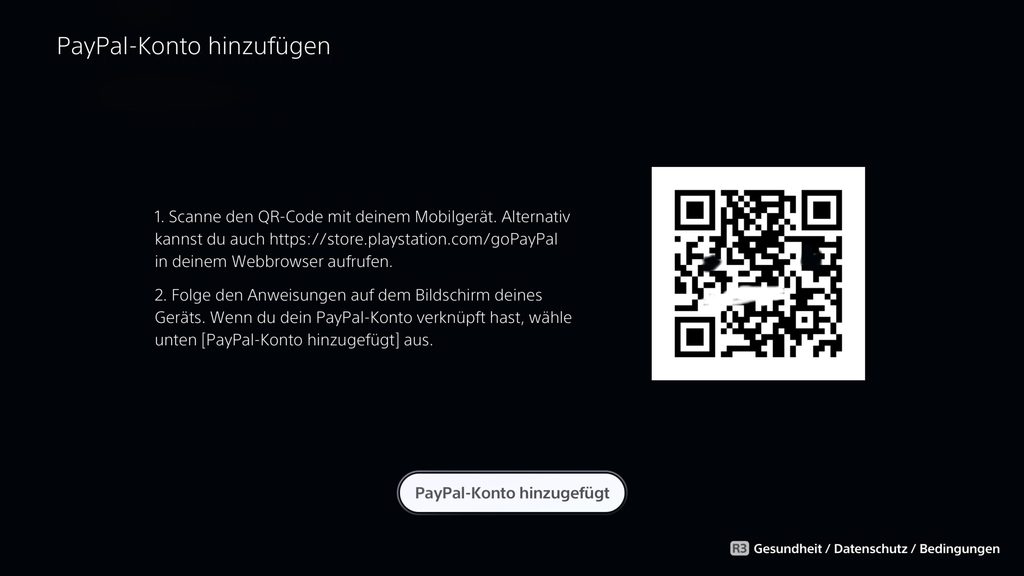
Tipp: PSN-Konto absichern
Um euch vor unberechtigten Zugriffen auf euren Account zu schützen, könnt ihr unter anderem eine zweistufige Authentifizierung oder einen Passkey für die Anmeldung einrichten. Wie das genau funktioniert, haben wir euch bereits in einem eigenen Artikel vorgestellt.
Guthaben-Codes einlösen
Bei Codes einlösen könnt ihr die 12-stelligen Gutscheincodes eingeben, etwa von PlayStation Store-Gutscheinkarten. Dies funktioniert unter dem Menüpunkt Geld hinzufügen. Hier habt ihr zusätzlich noch die Möglichkeit, euer Guthaben via Giropay, Klarna oder Paysafecard aufzuladen. Ihr entscheidet selbst, wie viel Geld aufgeladen werden soll, mindestens aber fünf Euro.
Alternativ könnt ihr auf eurer PS5 auch direkt in den PlayStation Store gehen und dort den Menüpunkt Mehr (die drei Punkte oben rechts) anwählen. Hier erhaltet ihr ebenfalls Zugriff auf eure Zahlungsarten und könnt bequem Codes einlösen.
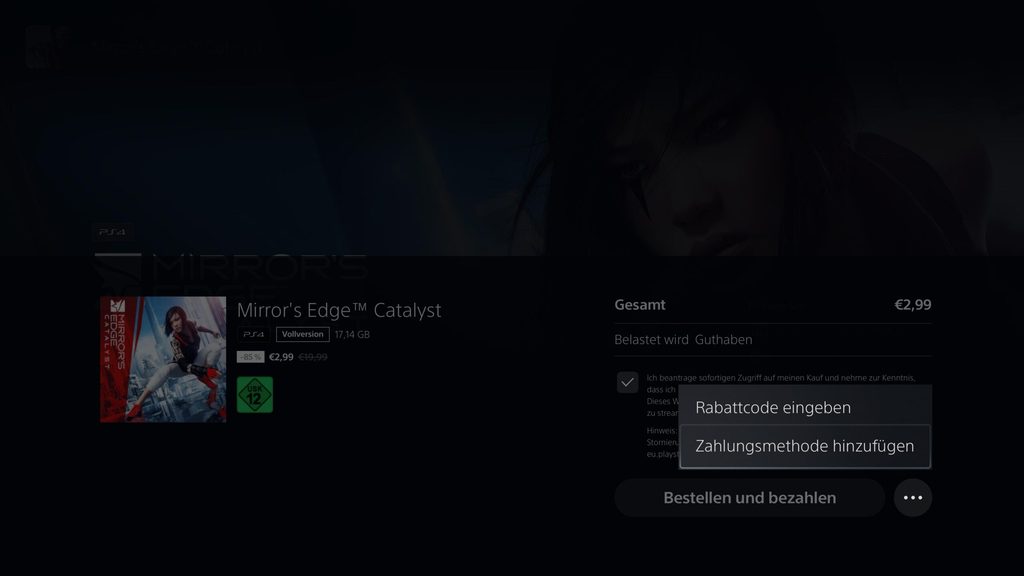
Weitere Zahlunsmethoden
Um euer Guthaben aufzuladen, habt ihr zusätzlich die Möglichkeit, die Zahlungsdienstleister Klarna, Giropay oder Paysafecard zu nutzen. Wählt die Methode und einen Betrag zwischen mindestens fünf und maximal 50 Euro aus. Folgt nun den Anweisungen auf dem Bildschirm und euer Guthaben wird um den gewünschten Betrag erhöht.
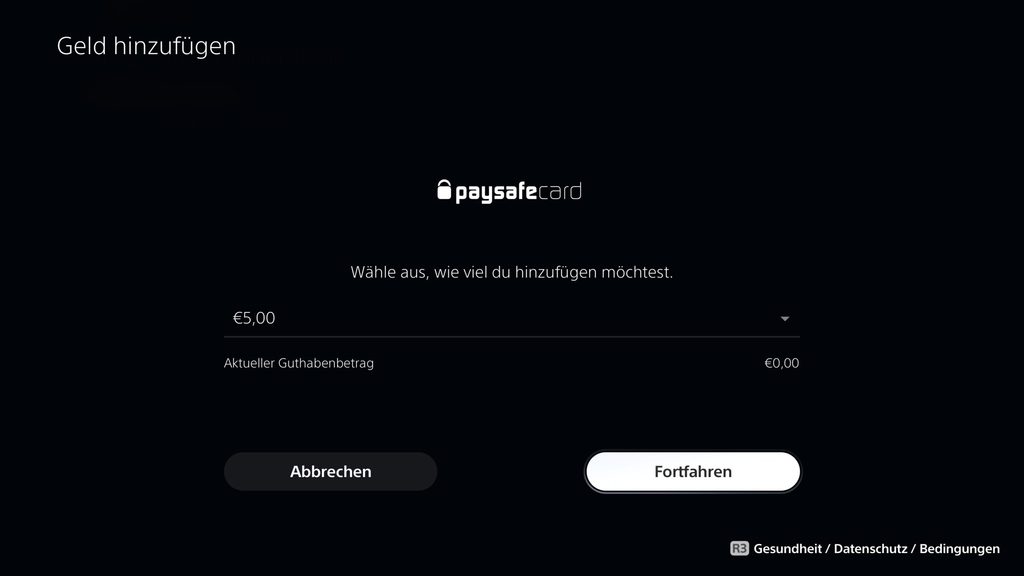
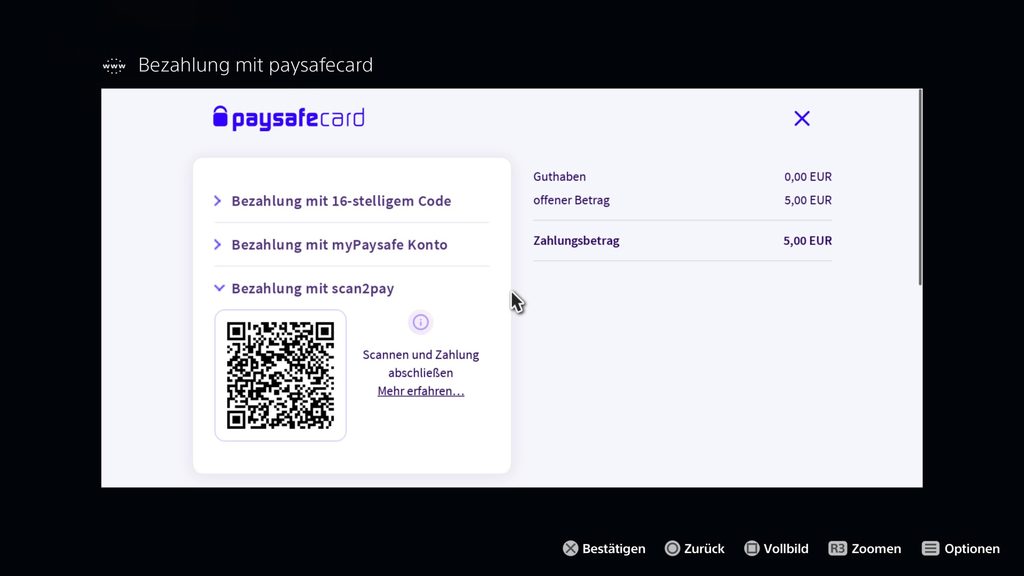
Tipp: Passwort im Store bestätigen
Falls ihr sichergehen möchtet, dass niemand gegen euren Willen euer Geld ausgibt, geht das übrigens auch mit wenigen Klicks an eurer PlayStation 5. Über Einstellungen geht ihr hierfür einfach auf Zahlungen und Abonnements. Wählt hier nun den Menüunterpunkt Einkaufseinstellungen aus.
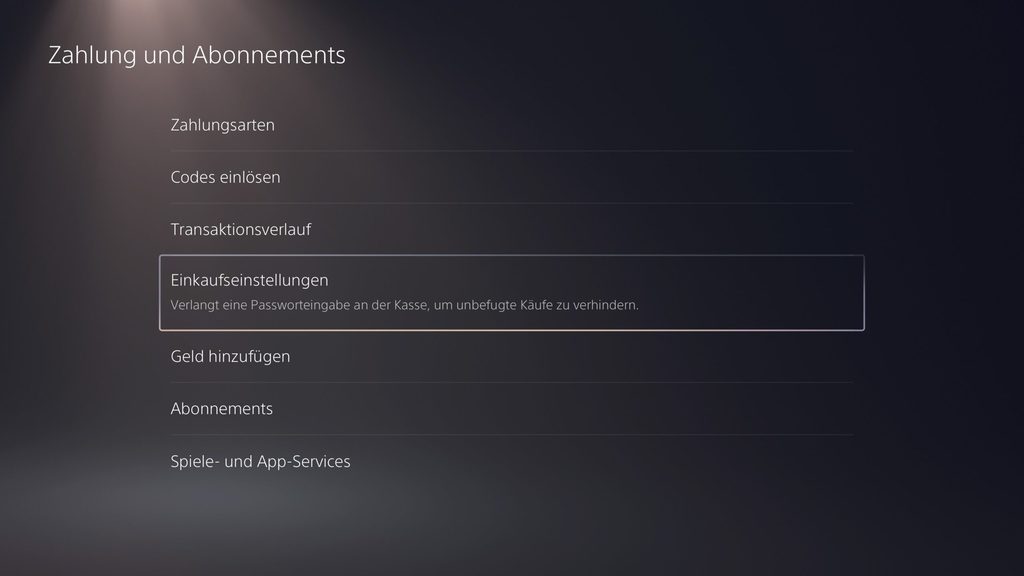
Wenn ihr auf der folgenden Seite die Option Passwort an Kasse benötigt aktiviert, werdet ihr bei jedem Einkauf im PS Store nach eurem Passwort gefragt.
Zahlungsmethoden entfernen, bearbeiten und als Standard festlegen
Ihr möchtet eine Zahlungsart als Standard einstellen? Kein Problem: Geht auf die Übersicht, wählt die bevorzugte Methode und drückt auf die Optionstaste eures DualSense Wireless-Controllers. Bestätigt die Einstellung Als Standardzahlungsmethode einstellen und ab sofort wird eure Kreditkarte, eure Handyrechnung oder das PayPal-Konto bei Käufen vorzugsweise belastet.
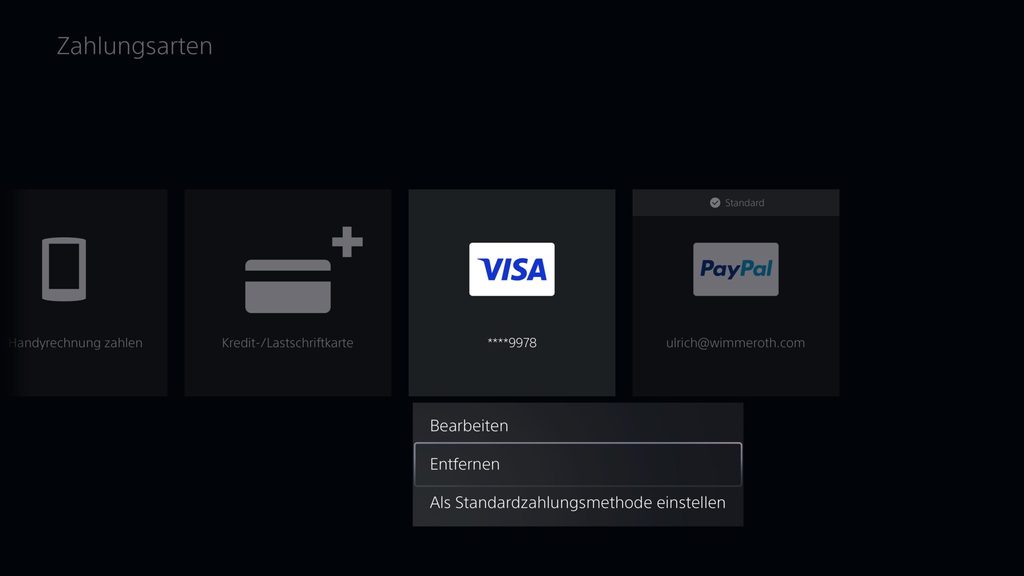
Über das Menü lassen sich auch Zahlungsmethoden entfernen, wenn ihr diese nicht mehr nutzen möchtet. Noch ein Tipp: Ist eure Kreditkarte abgelaufen und ihr habt eine neue bekommen, nutzt den Eintrag Bearbeiten, um die Daten auf den neuesten Stand zu bringen.
Wie richtet ihr ein Ausgabelimit für Kinder ein?
Euer Kind kauft regelmäßig im PlayStation Store ein, um sich etwa neue Zusatzinhalte für sein Lieblingsspiel zu holen? Falls ihr Angst habt, euer Nachwuchs könnte hierbei Gefahr laufen, zu viel Geld auszugeben, stellt ihr ein Ausgabelimit ein.
Um das tun zu können, müsst ihr bei eurem Familienkonto der Familienmanager oder alternativ ein Elternteil/Erziehungsberechtigter sein. Tätigt ein Kind über sein Konto einen Einkauf, wird der Betrag vom Guthaben des Familienmanagers abgebucht. Dieser kann jedoch ein Ausgabelimit einrichten, um exzessive Shoppingtouren zu unterbinden.
Hierfür müsst ihr nach der Einrichtung eines Familienkontos über Einstellungen auf Familie und Kindersicherung gehen. Geht danach auf Familienverwaltung und wählt das Konto des Kindes aus. Unter Kindersicherung und Monatliches Ausgabelimit gebt ihr den maximalen Betrag ein.
Was könnt ihr bei Problemen tun?
Solltet ihr Probleme damit haben, eine (oder mehrere) dieser Zahlungsarten einzurichten, könnte euch ein Blick in dieses Video weiterhelfen. Hierin bekommt ihr erklärt, was ihr machen könnt, solltet ihr eine Fehlermeldung auf dem Bildschirm angezeigt bekommen. Weitere Tipps für den Fall von Zahlungsproblemen, findet ihr außerdem in diesem Artikel.

Des Weiteren steht euch selbstverständlich auch der PlayStation Support jederzeit zur Verfügung, falls ihr Fragen oder Probleme haben solltet.
Damit sind wir nun auch schon am Ende unseres kleinen Überblicks angelangt. Seid ihr mit der Auswahl an Zahlungsarten auf der PlayStation 5 zufrieden? Verratet es uns wie immer sehr gerne unten in den Kommentaren.
Wenn ihr an weiteren Tipps, Tricks und Tutorials für eure PS5 interessiert seid, dann schaut euch gerne noch die nachfolgenden Artikel an:
Website: LINK